Filtrování dat v Excelu je zásadní schopnost, která ti pomáhá rychle najít a zobrazit relevantní informace. V tomto tutoriálu ti ukážu, jak můžeš data filtrovat ještě lépe než dosud. Ať už hledáš konkrétní značky ve vozové databázi nebo si jen chceš udělat přehled o velkých datových sadách - s správnými filtry se ti to podaří. Pojďme se hned ponořit do kroků!
Nejdůležitější poznatky
- Formátování dat jako tabulka automaticky zapne možnosti filtrů.
- Použití datových řezů umožňuje zjednodušené filtrování.
- Můžeš aplikovat filtry jak na sloupce, tak na řádky.
Krok za krokem návod
Nejdříve je důležité organizovat data, která chceš filtrovat, do tabulky. Můžeš snadno označit svá data a formátovat je jako tabulku, což ti nyní podrobně vysvětlím.
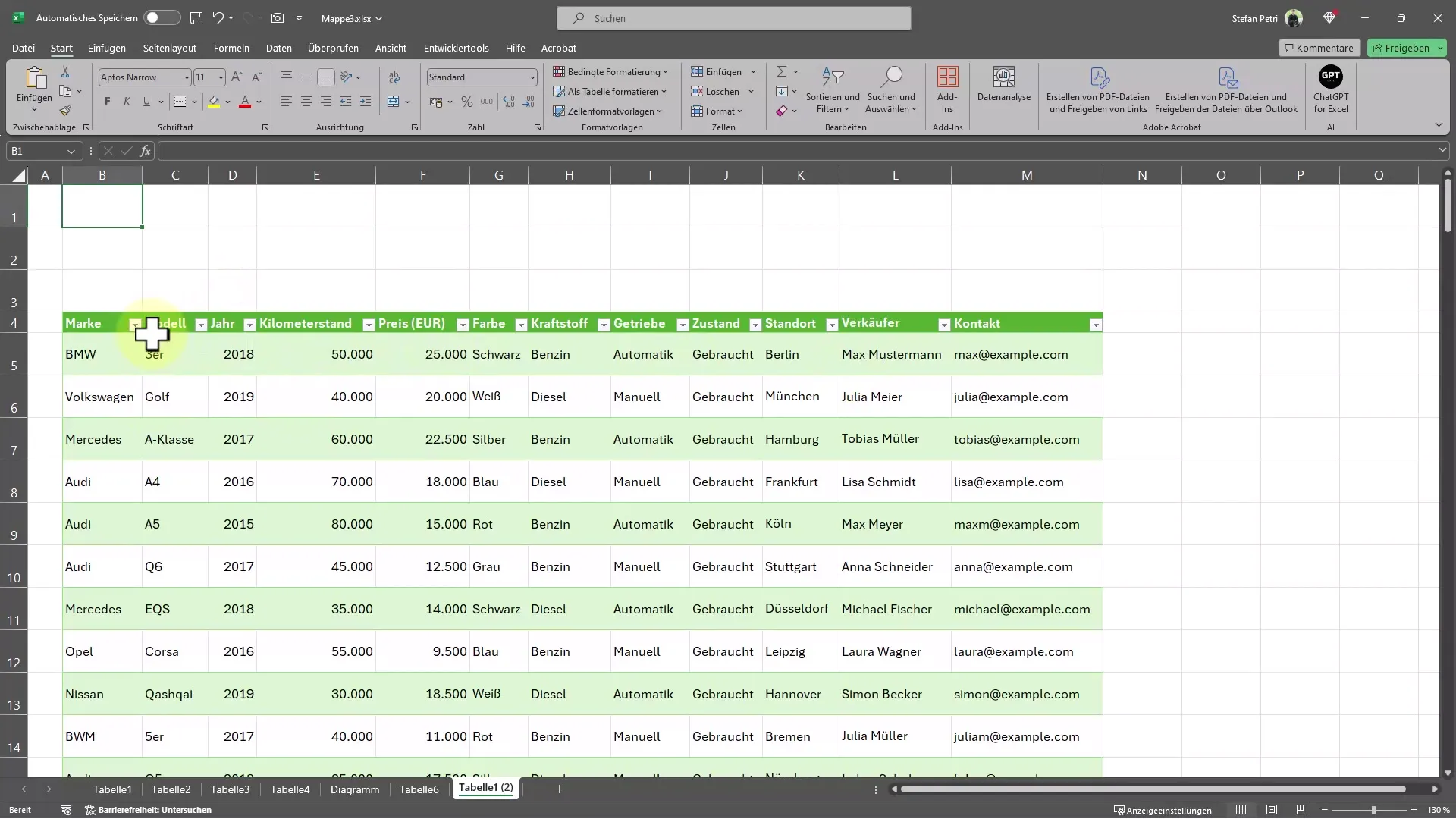
Začni tím, že vybereš celou tabulku. Můžeš to udělat naprosto snadno pomocí klávesových zkratek Ctrl + Shift + ↓ a šipku doprava, abys se ujistil, že skutečně označíš všechna data. Nyní můžeš přímo kliknout na "Formátovat jako tabulku" v záhlaví a vybrat si šablony. Lze to udělat také stisknutím Ctrl + T.
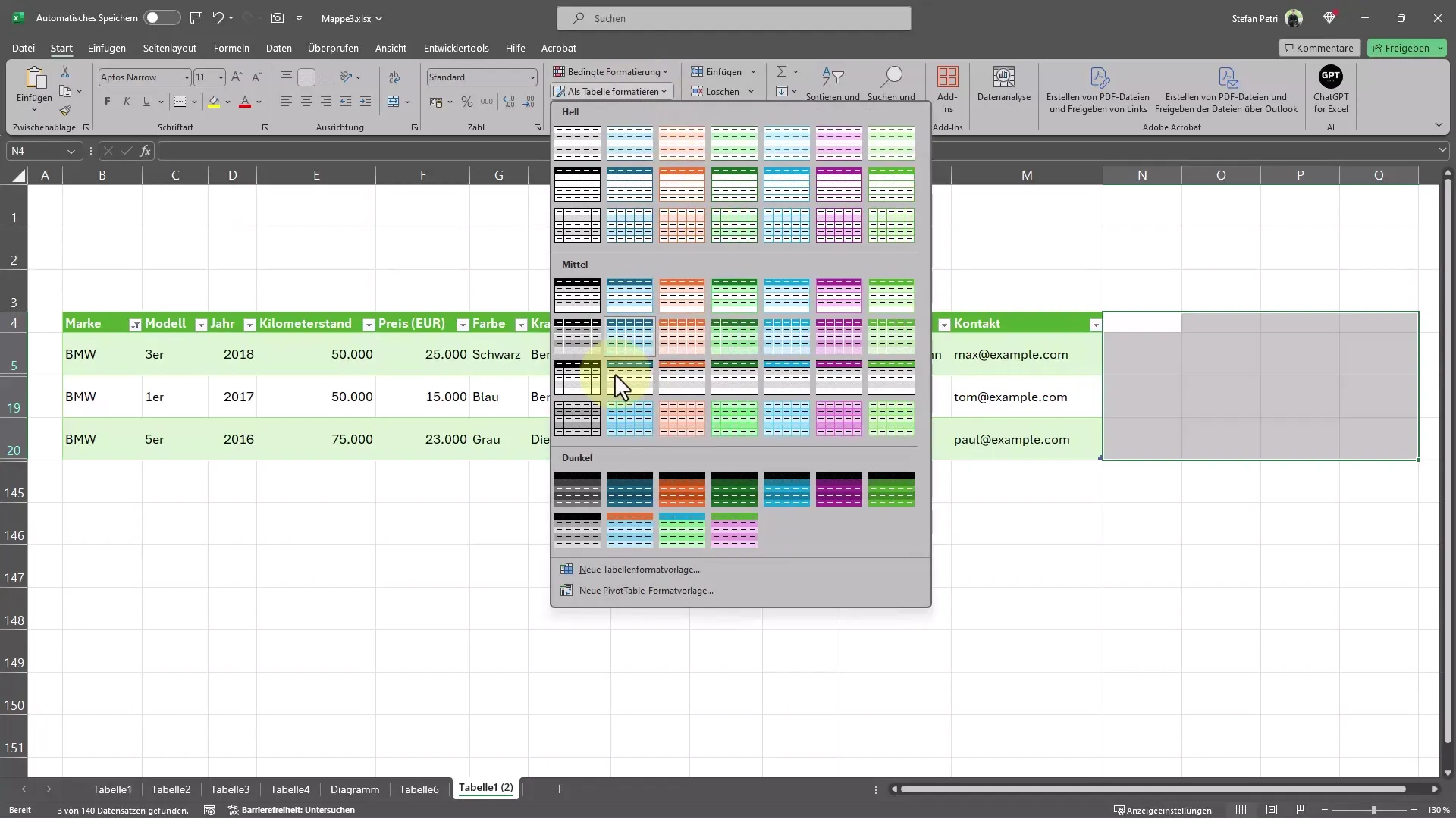
Po označení dat přejdi na Návrh tabulky a klikni na Vložit datový řez. Tato funkce ti dává možnost vybrat si kritéria pro filtrování, která jsou pro tebe nejdůležitější.
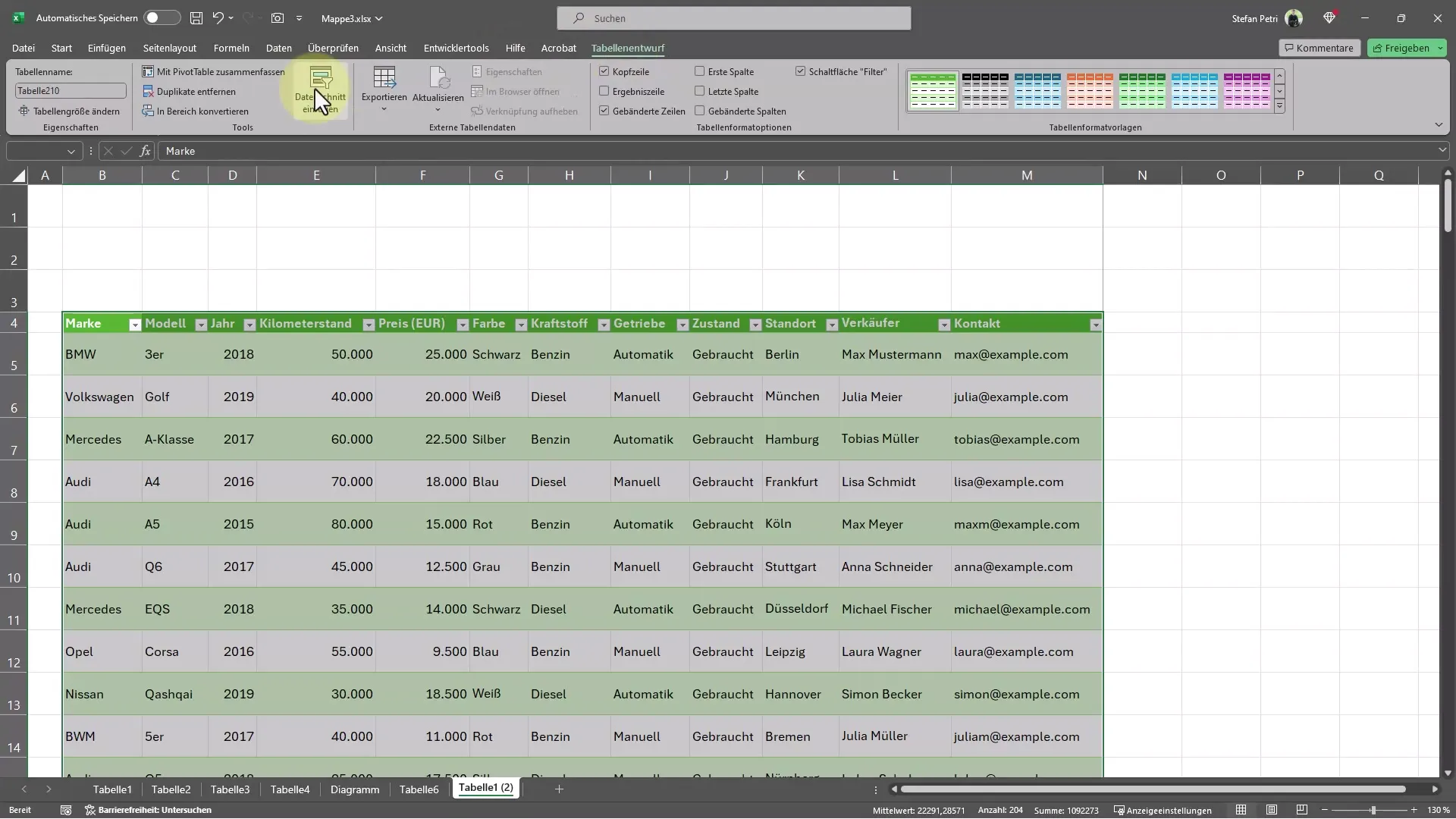
Dalším důležitým prvkem je výběr značek. Pokud například chceš zobrazit pouze vozidla značky BMW, vyber "Značka" jako možnost filtru. Všechny dostupné značky budou vypsány a filtry můžeš jednoduše použít.
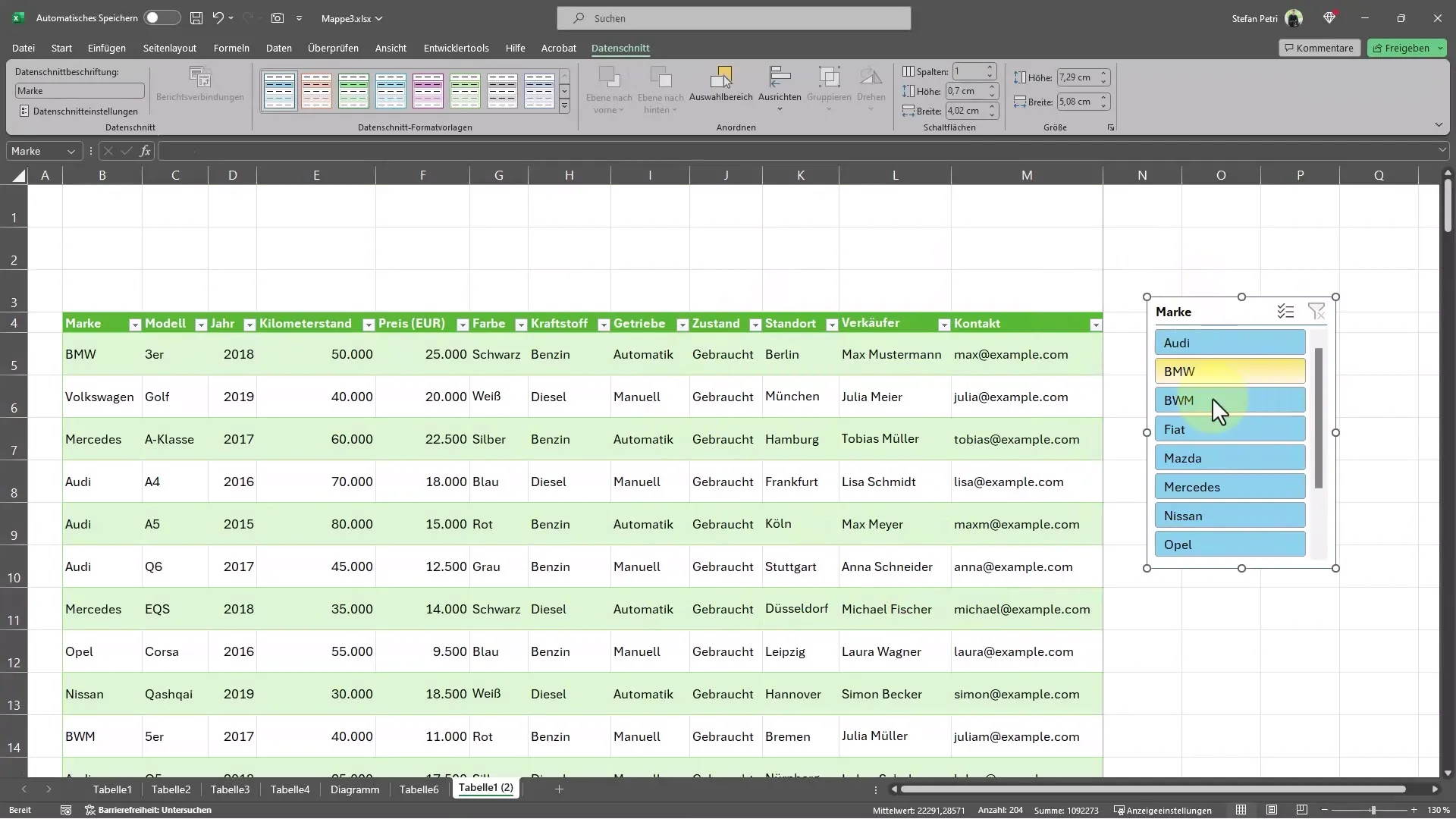
Pokud objevíš překlep, například "BMY" místo "BMW", můžeš ho ihned opravit při použití filtrů. Je to skvělý způsob, jak se ujistit, že vše je správně, když procházíš data.
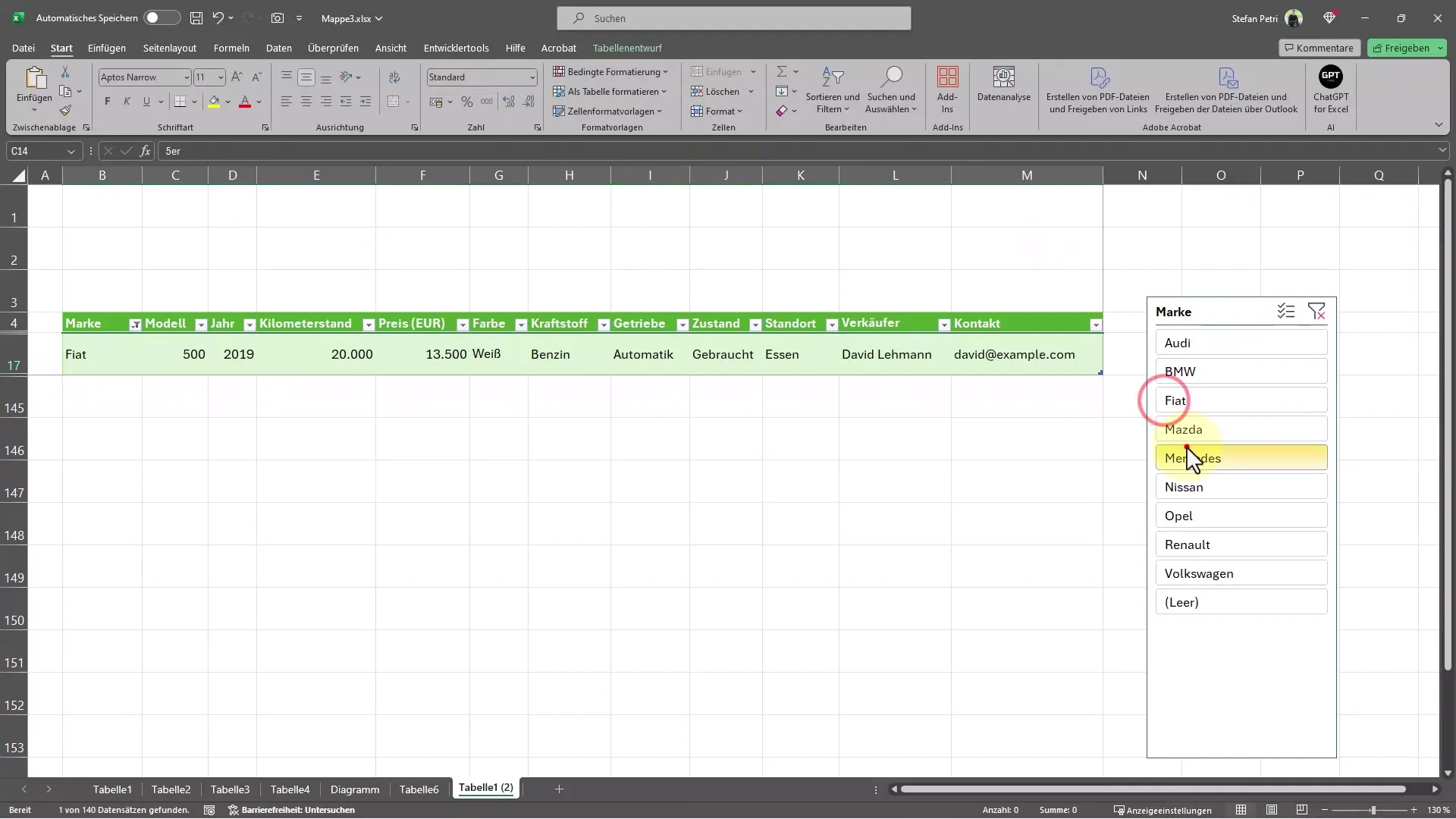
Kromě filtrování sloupců máš také možnost filtrovat data podle řádek. Jdi znovu na datový řez a vyber sloupce, které chceš filtrovat. To je obzvláště užitečné, pokud máš mnoho různých kategorií, které chceš zároveň sledovat.
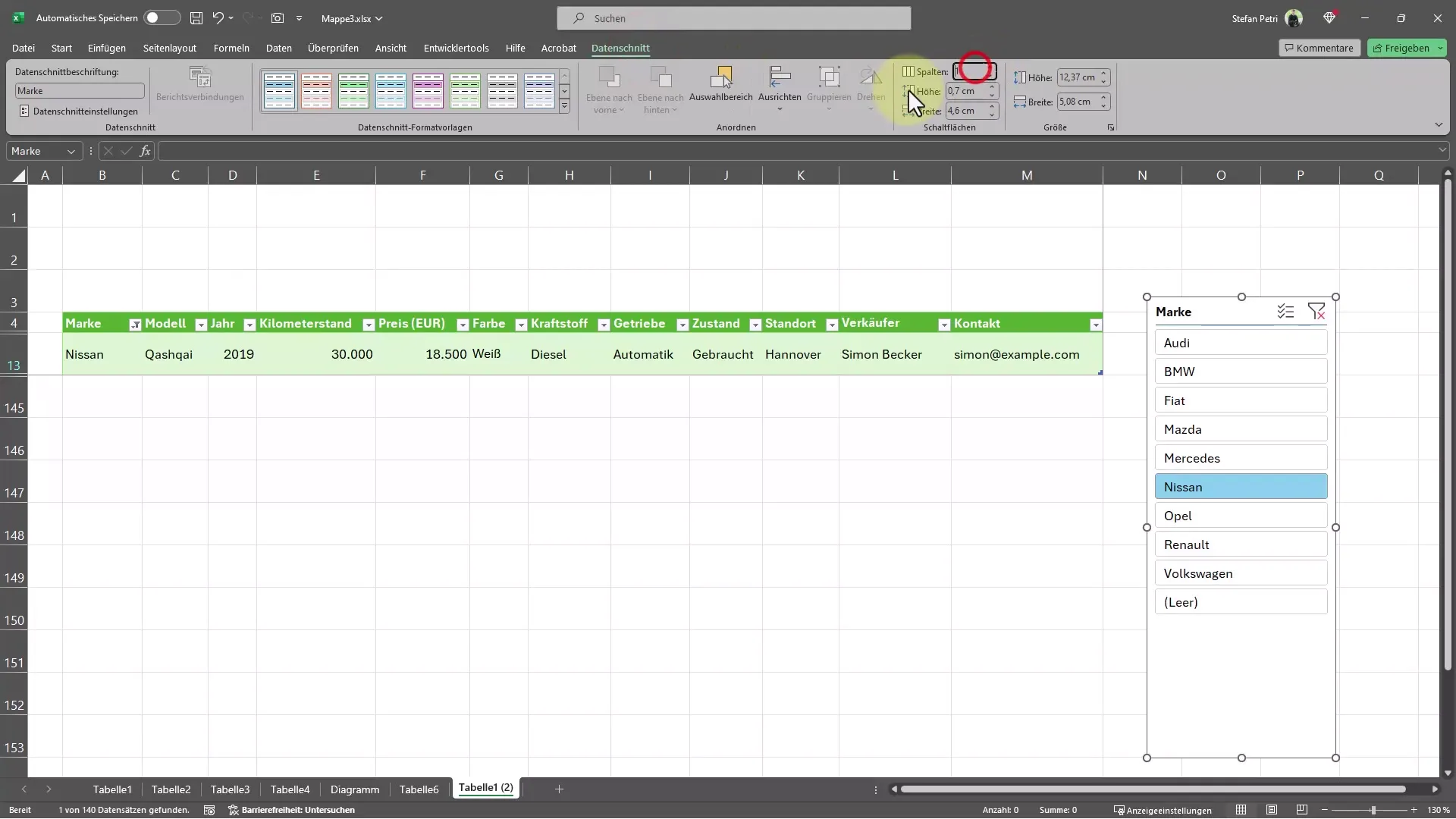
Následně přizpůsob velikost pole filtru. Tak zajistíš, že se všechny informace vejdou a budou dobře viditelné.
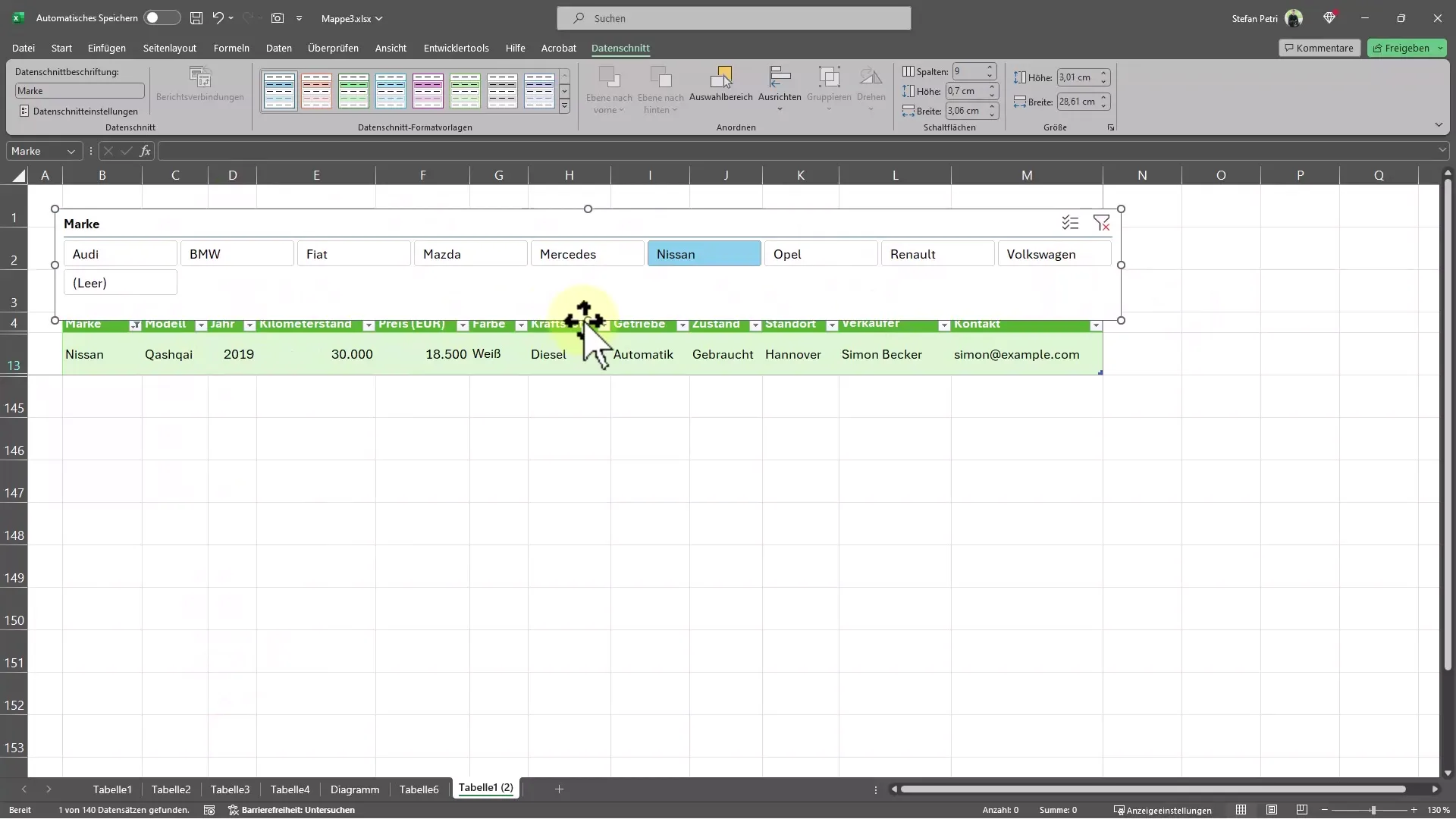
Nyní máš možnost efektivně filtrovat požadované informace a okamžitě vidět, která vozidla jsou obsažena ve tvé databázi.
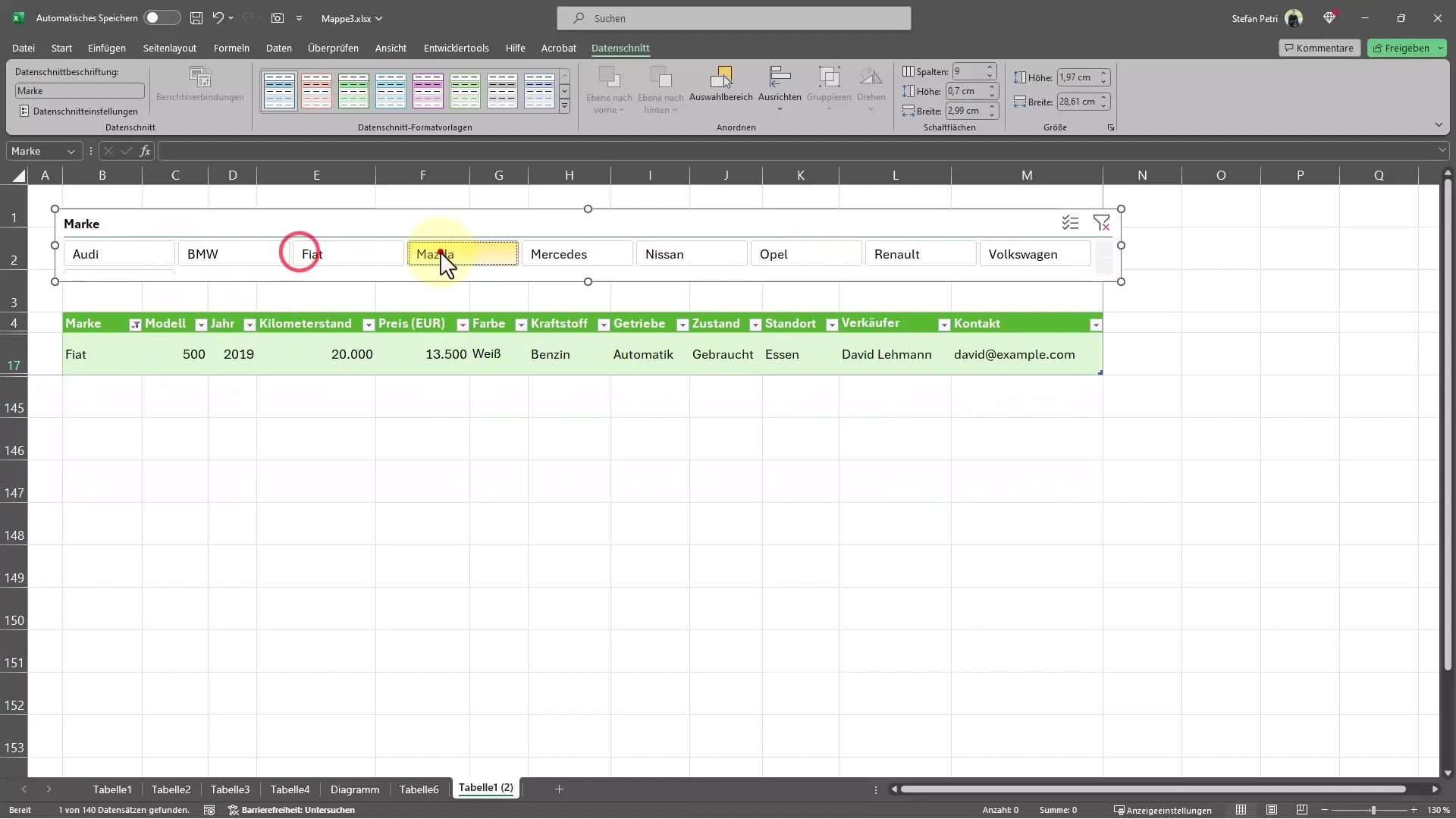
Shrnutí
Správným filtrováním dat získáš přesně ty informace, které potřebuješ, aniž by tě rozptylovaly irelevantní údaje. Následováním výše uvedených kroků můžeš svá data analyzovat a zobrazovat mnohem efektivněji.
Časté dotazy
Jaký je prospěch formátování tabulek v Excelu?Formátování tabulek automaticky zapíná možnosti filtrů a zjednodušuje správu dat.
Jak můžu vložit datový řez?Po označení dat jdi na položku „Návrh tabulky“ a vyber „Vložit datový řez“.
Mohu vytvořit více filtrů najednou?Ano, můžeš aplikovat filtry jak na sloupce, tak na řádky současně, abys získal/a cílené porozumění velkým datovým sadám.
Mohu filtry také manuálně upravovat?Samozřejmě, kritéria filtrů můžeš kdykoli ručně upravit pro zobrazení nebo skrytí konkrétních datových záznamů.


